我们都知道ps可以制作图片特效,今天跟大家分享一个PPT特效,向下方图片的图片效果如何使用PPT来制作呢?一起来看看吧!
【插入】-【图片】-将火焰和地球素材导入PPT。
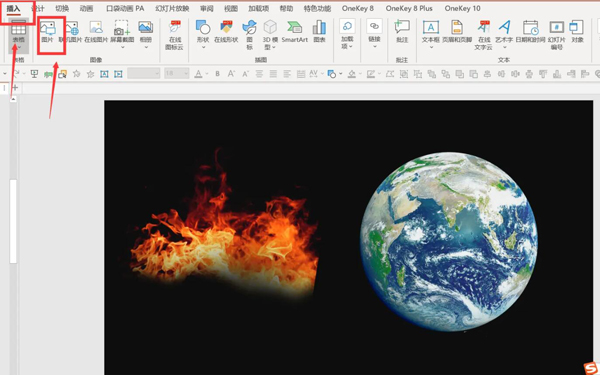
【插入】-【形状】-【矩形】-绘制一个比地球大一点的矩形。
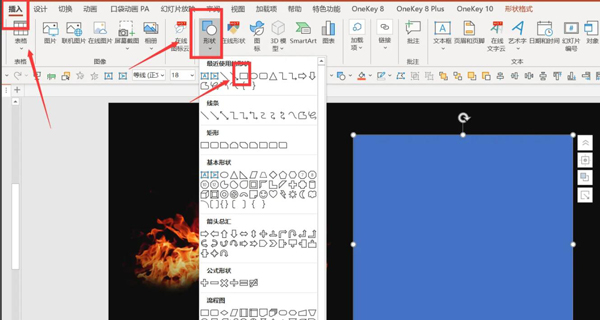
右键点击矩形-置于底层。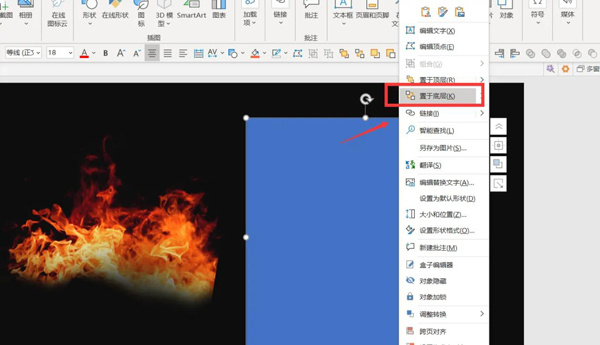
点击矩形-【形状格式】-【形状填充】-【取色器】-吸取火焰上较深的颜色。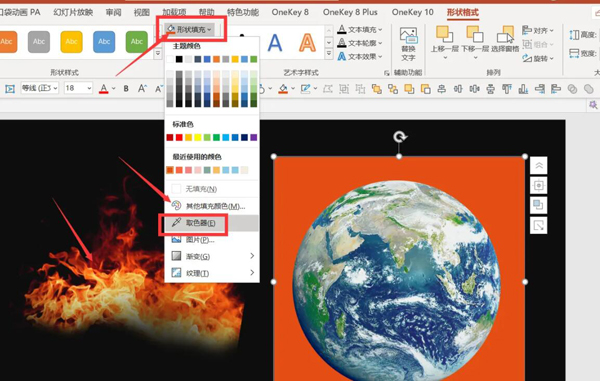
按Ctrl键先点击矩形-再点击地球-【onekey10】-【图片混合】-【混合置换】-【色调置换】-将矩形删除。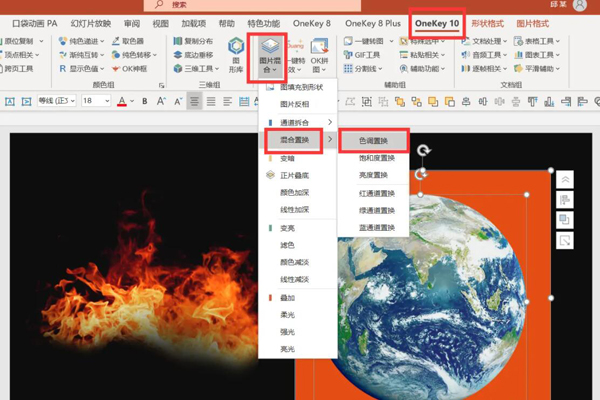
右键地球-【设置图片格式】-【图片校正】-【亮度为10%左右】-【图片颜色】-【饱和度和色温调整到最大值】。
点击【onekey10】-【一键特效】-【弧化倾斜】-【在弧化大小输入数值,可以重复调整】-【执行弧化】。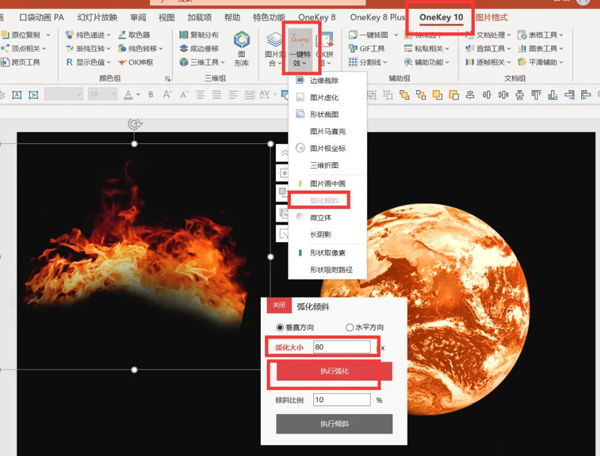
调整火焰的大小-移动到地球上方置于顶层-也可调整火焰的颜色亮度和色温,最终效果就完成了
声明:本站所有文章,如无特殊说明或标注,均为本站原创发布。任何个人或组织,在未征得本站同意时,禁止复制、盗用、采集、发布本站内容到任何网站、书籍等各类媒体平台。如若本站内容侵犯了原著者的合法权益,可联系我们进行处理。


评论(0)